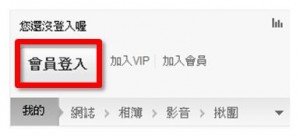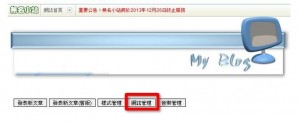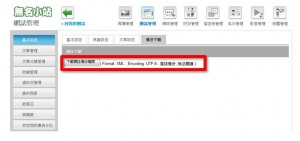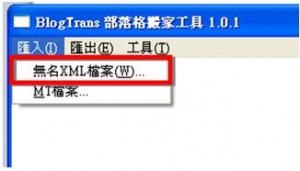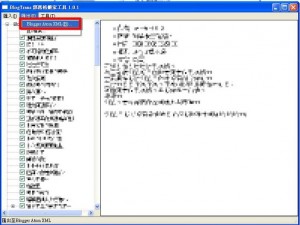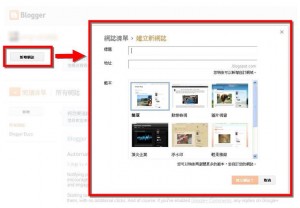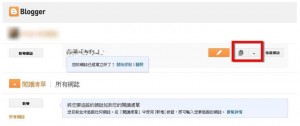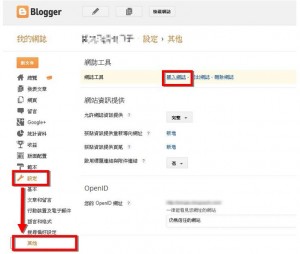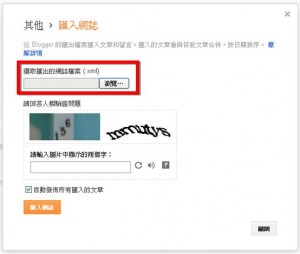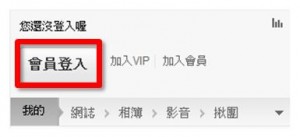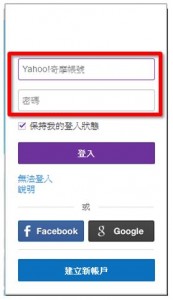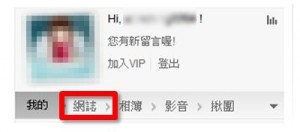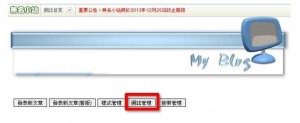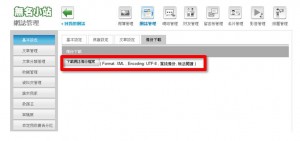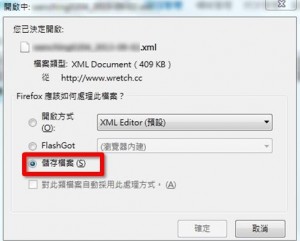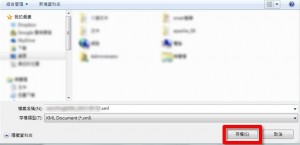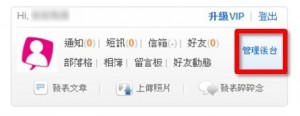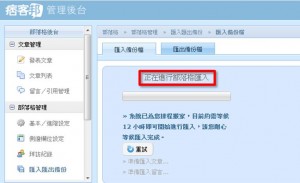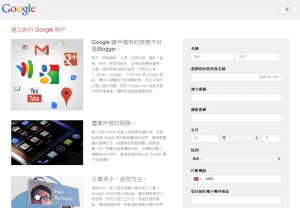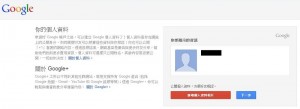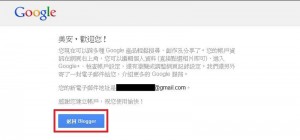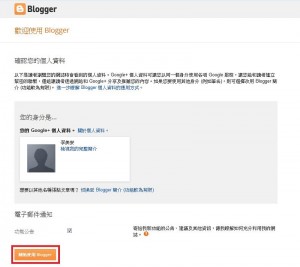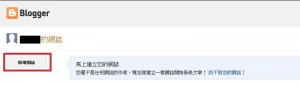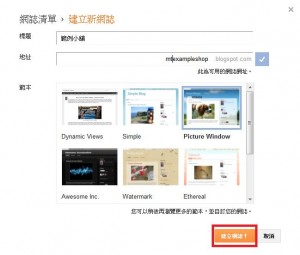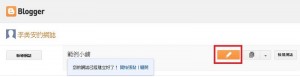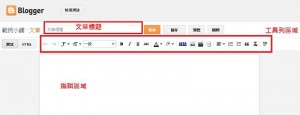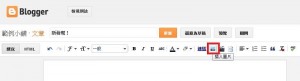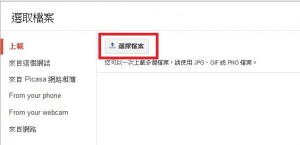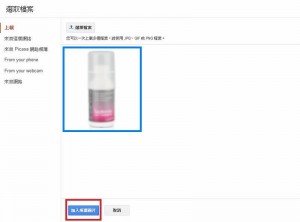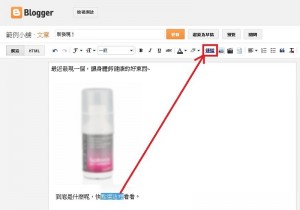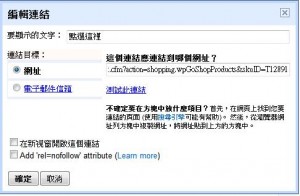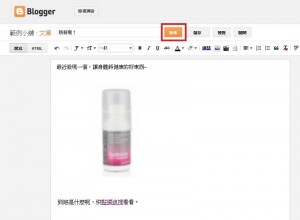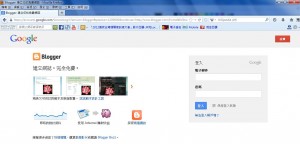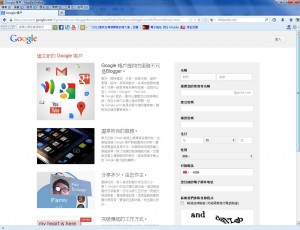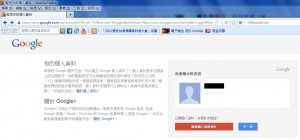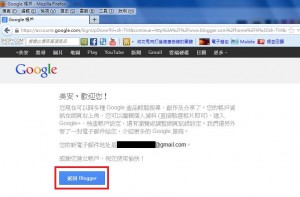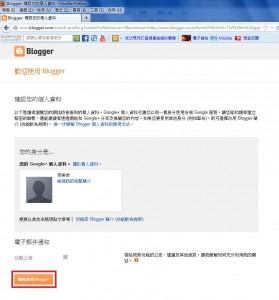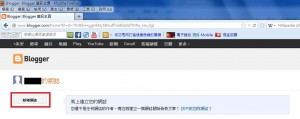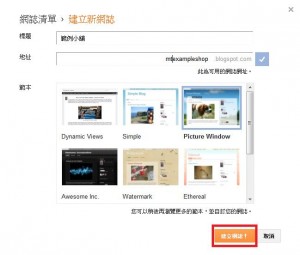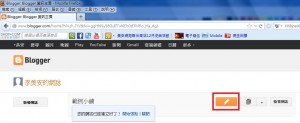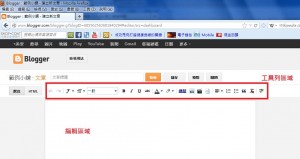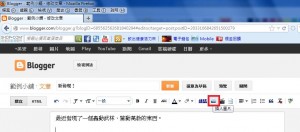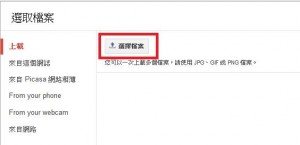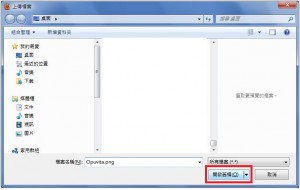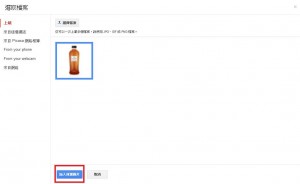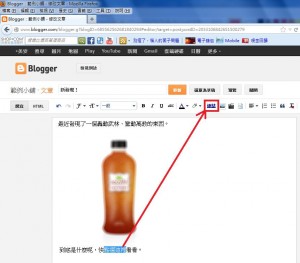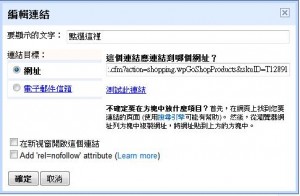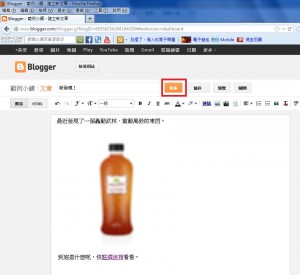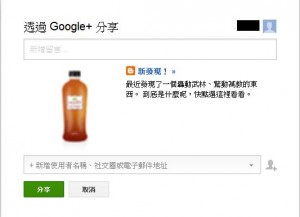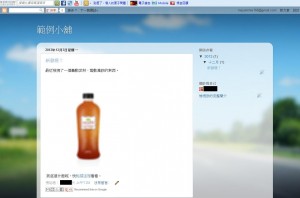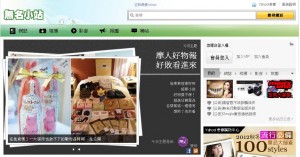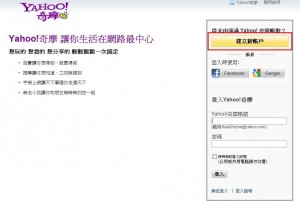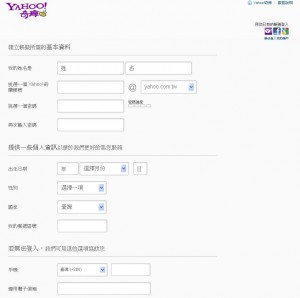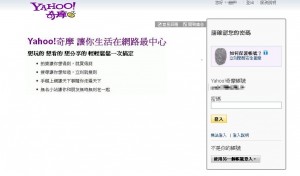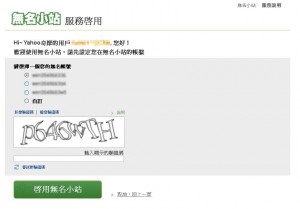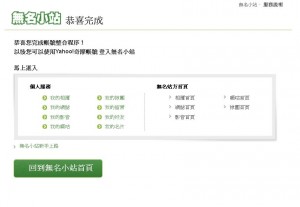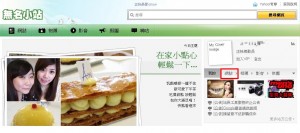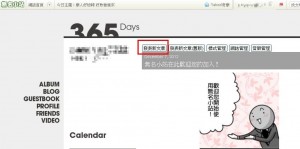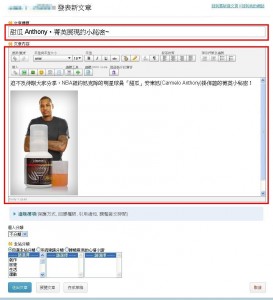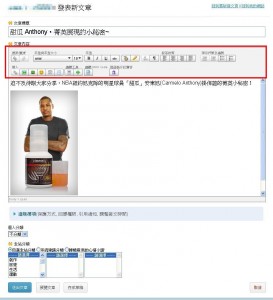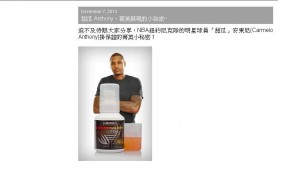Posts Tagged ‘部落格’
免費部落格「無名小站」,即將於今年底終止服務,我們之前已經介紹過如何將無名小站部落格輕鬆搬至PIXNET痞客邦(看這裡),另外,您也可以參考以下步驟,將無名小站部落格輕鬆搬至Blogger。
首先,請至無名小站取得資料備份:
1. 登入帳號:至無名小站首頁,按「會員登入」。
2. 進入管理畫面:登入後,進入您的網誌,選擇「網誌管理」。
3. 備份檔案:選擇「備份下載」裡的「下載網誌備份檔案」,將檔案儲存。
其次,將網誌備份檔案進行轉檔:
1. 下載BlogTrans:您可以選擇BlogTrans處理匯出.xml備份檔,下載BlogTrans軟體,並進行解壓縮。BlogTrans官方網站 點這裡
2. 進行轉檔:執行「blogtrans.exe」檔案,進入軟體主視窗,選擇視窗左上角的「匯入」>「無名XML檔案」,選取從無名下載回來的.xml備份檔,視窗中會出現所有無名文章。
3. 匯出檔案:再按「匯出」>「Blogger Atom XML」,將部落格文章內容匯出成 Blogger可接受的檔案格式。
最後,在Blogger匯入無名的部落格內容:
1. 登入Blogger:請登入至Blogger首頁。
2. 新增網誌:進入管理後台,網頁左邊點選「新增網誌」,輸入標題與您要用的網址,選擇佈景主題,按下「建立網誌!」。
3. 進入清單:新增部落格後,按一下「前往文章清單」按鈕。
4. 匯入網誌:從左方選單選擇「設定」>「其他」,接著再按「匯入網誌」,準備匯入無名部落格文章。
5. 匯入Blogger:點選「瀏覽」選取匯出的網誌檔案 (.xml),將剛剛轉檔完成的無名備份檔匯入Blogger,接著您就可以看到匯入的文章。
另外,提醒您記得在指定時間將無名小站資料備份,否則一旦無名小站正式關閉,您過去經營部落格的心血可就回不去囉!
在台灣紅極一時的免費部落格「無名小站」,宣布將於今年底終止服務,如果您也曾是「無名小站」的部落客,在上面發表過多篇文章、上傳許多照片,不希望以前經營部落格的心血跟著被終止掉,利用許多免費部落格的匯入功能,讓您從無名搬家只要5分鐘!
首先,請至無名小站取得資料備份:
1. 登入帳號:至無名小站首頁,按「會員登入」。
2. 輸入整合後的Yahoo!奇摩帳號及密碼。
3. 登入後,進入無名小站首頁,選擇「網誌」。
4. 請選擇「網誌管理」。
5. 選擇「備份下載」裡的「下載網誌備份檔案」。
6. 跳出新視窗,選擇「儲存檔案」。
7. 選擇硬碟適當的位置,按「存檔」。
接著,您可以選擇其他免費部落格,多數均有簡單操作的匯入工具,讓您輕鬆搬家。PIXNET痞客邦與無名小站的型式相仿,使用者不用再適應新環境,我們以PIXNET痞客邦為例來介紹:
1. 請至PIXNET痞客邦首頁,輸入您在PIXNET痞客邦的帳號密碼進行登入。
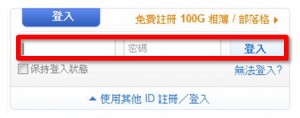
2. 登入成功之後,選擇「管理後台」。
3. 選擇部落格>匯入匯出備份>匯入備份檔。
匯入來源選擇「無名小站格式 XML 備份檔」,再按「瀏覽」選擇剛下載的備份檔,然後按「下一步」。
4. 接著,系統就開始進行部落格匯入,您的無名小站網誌就正式搬家囉!
另外,記得在指定時間內將無名小站資料全部備份,否則一旦無名小站正式關閉,您過去經營部落格的心血可就回不去囉!
擁有自己部落格(Blog)的人越來越多,透過部落格大家可以抒發心情、記錄生活,還能好東西和好朋友分享,不管是照片、有用資訊、還是美好經驗,都能在部落格上與朋友交流互動,是相當好用的網路平台。
想建立自己的專屬部落格,現在就教大家如何在Blogger上建立自己的免費部落格:
1. 首先點選網址進入Blogger頁面: http://blogger.com
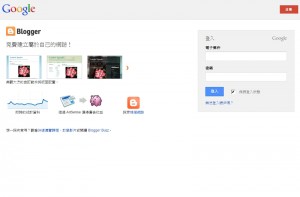 2. 如果已經有Google帳號,請使用Google帳號登入。並跳至第3點。
2. 如果已經有Google帳號,請使用Google帳號登入。並跳至第3點。
若沒有Google帳號,請點選「註冊」後,參考以下步驟申請Google帳號。
(1) 輸入註冊資料
(2) 點選「下一步」
(3) 點選「返回Blogger」
3. 請確認您的身分後,點選「開始使用Blogger」
4. 點選「新增網誌」建立Blog
5. 請在以下欄位設定資料
(1) 請在「標題」欄位中為您的Blog命名。
(2) 請在「地址」欄位設定您Blog的網址。網址的格式將會是 yourname.blogsport.com的格式,例如mtexampleshop.blogspot.com。系統會自動檢查輸入的網址有沒有人使用,打勾代表可以使用這個網址。
(3) 在範本中,選擇一個您喜歡的Blog外觀樣式
6. Blog就建立完成了,按下「建立新文章按鈕」(橘色底鉛筆圖案)發表第一篇文章吧!
7. 在「文章」的空白欄位輸入標題,並在下方大塊的空白區輸入您要發表的內容。利用編輯工具區域,改變文字字體、大小、樣式顏色,或是也可以插入超連結、圖片、影片等。只要將滑鼠放置在圖示上,就能知道每一個按鈕所代表的功能。
8. 如何加入圖片?若您要將圖片放入文章中,請點選「插入圖片」按鈕。
9. 您可以選擇從電腦、Blog相本、Picasa相本等來源路徑選取檔案。
10. 圖片上傳完成會出現在清單中,請點選「加入選擇圖片」按鈕,就能將圖片插入文章編輯區。
11. 如何加入超連結?請先將要加入超連結的部分選取起來,並點選工具列區域的「連結」按鈕。
12. 請在「這個連結應連結到哪個網址?」中輸入目的網址。
若希望點選連結後,以另一個視窗開啟,請勾選「在新視窗開啟這個連結」之後請按確定。
13. 編輯完畢後,可先按「預覽」按鈕,確認文章在Blog呈現的效果。確認無誤後,請按下「發佈」按鈕。
14. 大功告成,文章已經發表在Blog了!
是不是很簡單呢?現在就去建立屬於自己的分享園地吧!
網路上免費部落格(Blog)的平台何其多,繼上回教大家在無名建立自己的部落格,讓喜歡分享的朋友有一個發揮的空間,這次再分享另一個超夯的部落格─Blogger,不管是有用資訊、美好經驗分享都超easy!
如何在Blogger申請及建立屬於自己的部落格?跟著以下步驟一步一步做,很快就學會了:
1. 首先點選網址進入Blogger頁面: http://blogger.com
2. 如果您已經有Google帳號,請使用Google帳號登入。並跳至第3點。
若您沒有Google帳號,請點選「註冊」後,參考以下步驟申請Google帳號。
a. 請輸入註冊所需資料
b. 請點選「下一步」
c. 請點選「返回Blogger」
3. 請確認您的身分後,點選「開始使用Blogger」
4. 點選「新增網誌」建立您的Blog
5. 請在以下欄位設定資料
a. 請在「標題」欄位中為您的Blog命名。
b. 請在「地址」欄位設定您Blog的網址。網址的格式將會是 yourname.blogsport.com的格式。例如mtexampleshop.blogspot.com。系統會自動檢查您所輸入的網址有沒有人使用。打勾代表您可以使用這個網址。
c. 請在範本中,選擇一個您喜歡的Blog外觀樣式
6. 您的Blog就建立完成了,按下「建立新文章按鈕」(橘色底鉛筆圖案)發表您的第一篇文章吧!
7. 請在「文章」右方的空白區輸入文章的標題,並在下方大塊的空白區輸入文章內容。您可利用編輯工具區域,改變文字字體、大小、樣式顏色,或是也可以插入超連結、圖片、影片等。
若您要知道每一個按鈕所代表的功能,請將滑鼠放置在各個圖示上。
8. 編輯模式為「所見及所得」模式,也就是您在編輯區域中所輸入的內容,將呈現於您的Blog中。若您要將圖片放入您的文章中,請點選「插入圖片」按鈕。
9. 您可以選擇從您的電腦,您的Blog,Picasa相本等來源路徑,這邊已從您的電腦中的檔案為例。請點「選擇檔案」按鈕。
10. 請在您的電腦中找到圖片所在位置,並按下「開啟舊檔」
11. 待圖片上傳完成後會出現在清單之中,請點選「加入選擇圖片」按鈕,將圖片插入您的編輯區之中。
12. 若您要加入超連結,請先將要加入超連結的部分選取起來,並點選工具列區域的「連結」按鈕
13. 請在「這個連結應連結到哪個網址?」中輸入目的網址。
若您要讀者在點選連結後,以另一個視窗開啟,請勾選「在新視窗開啟這個連結」之後請按確定。
14. 編輯完畢後,您可先按下「預覽」按鈕,確認這邊文章在您的Blog中會呈現什麼樣的效果。確認無誤後,請按下「發佈」按鈕。
15. 系統會詢問您是否也要將文章發佈到Google+中。若要的話請按「分享」,不要的話則按「取消」。
16. 您剛才所編輯的文章就會出現在您的Blog中了!
是不是很簡單呢?快去試試建立屬於自己的分享園地吧!
網路上有非常多提供免費部落格(Blog)的平台,這些平台讓滿懷熱忱、喜歡分享的朋友們,有一個自由的揮灑空間,而且這些部落格的建立和操作都相當地簡單,因此,越來越多人開始建立自己的部落格,甚至當起部落客。
您也想要擁有一個專屬自己、獨一無二的部落格,並將美好豐富的經驗、有用的資訊、私藏好物分享讓更多朋友知道嗎?快跟著以下步驟一步一步做,不用5分鐘部落格就可以建立好了喔!
我們以目前使用人數較多的無名小站網站,教大家如何申請及建立屬於自己的部落格:
1.首先點選網址進入無名小站的頁面: http://www.wretch.cc/
2.如果您已經有Yahoo!奇摩的帳號,請使用Yahoo!奇摩帳號登入,並跳至下列e.。若您沒有Yahoo!奇摩帳號,請參考以下步驟申請Yahoo!奇摩帳號:
a.選擇「建立新帳戶」
b.輸入註冊所需資料
c.請確認您的Yahoo!奇摩帳號密碼
d.接著設定無名小站的帳號並啟用
e.回到無名小站首頁
3.恭喜您!無名小站Blog已經建立完成,請點選「網誌」進入部落格頁面。
4.按下「發表新文章」發表您的第一篇文章吧!
5.請在「文章標題」輸入文章的標題,並在下方大塊的空白區輸入文章內容。
6.您可利用編輯工具區域,改變文字字體、大小、樣式顏色,或是也可以插入超連結、圖片、表情符號等。
7.編輯完畢後,您可先按下「預覽文章」按鈕,確認這邊文章在您的Blog中會呈現什麼樣的效果。確認無誤後,請按下「送出文章」按鈕。
是不是很簡單呢?現在就來建立屬於自己的分享園地吧!